本教程重点是介绍做立体字的思路,如果掌握了就可以灵活发挥,不仅是文字其他的图形都可以制作同样的效果!
最终效果
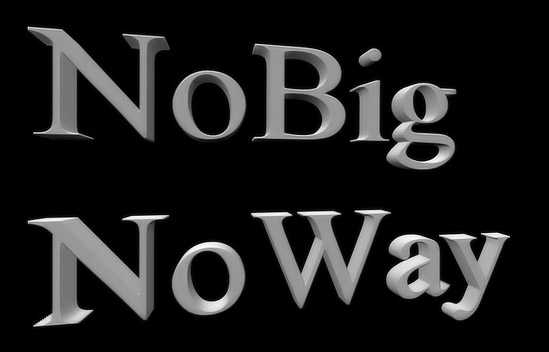

1、先写大字~~ 先大点好,~完成后再缩小 一些问题就看不出来了~
2、然后给字的图层应用图层效果:颜色叠加-灰色; 斜面和浮雕:1-2像素宽的一般浮雕(就是让字稍微突起一点点)~~
3、然后把这个文字层合并到一个空白层上。
4、关键到了:Ctrl Alt T 变形复制
调整变形
(最后是什么样子关键就这一步怎么调整的,当然你可以乱调整,会有一些有趣的效果 - 如上面那个冰字的形状),
一般来讲符合透视原理一点的调整是:稍微放大(我一般选择 101%或以下),稍微移动一个像素~(斜方向效果好一点)。
有能力 可以靠近自己的一侧放大稍多一点,远离自己的一侧放大稍微少一点~~~(拖动角点自由变化,注意动的要少)
切记,这个变形复制的图层,基本不要和原来的图层分离开来,要连着~
5、用 Ctrl Alt Shift T 重复执行变形动作 N 遍,具体看你的厚度需求~~
6、合并复制出来的 N 个图层
7、缩小图层,这样看起来瑕疵少一点~ 如果你第五步设定了 近和远 的效果,这时候把远端多缩小一些,具体以看起来正常为准。
8、后续的调整,包括减少分层的感觉(可以用特殊模糊、减少杂色滤镜来做)、旋转调整角度 和增加其它一些效果
最终效果
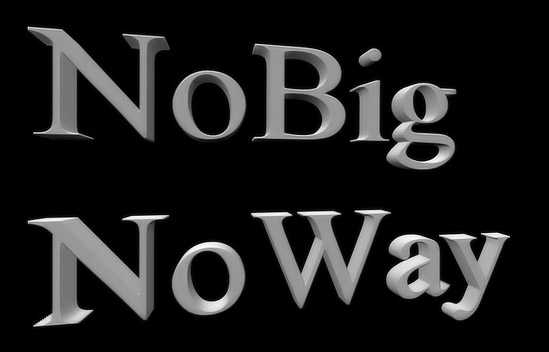

1、先写大字~~ 先大点好,~完成后再缩小 一些问题就看不出来了~
2、然后给字的图层应用图层效果:颜色叠加-灰色; 斜面和浮雕:1-2像素宽的一般浮雕(就是让字稍微突起一点点)~~
3、然后把这个文字层合并到一个空白层上。
4、关键到了:Ctrl Alt T 变形复制
调整变形
(最后是什么样子关键就这一步怎么调整的,当然你可以乱调整,会有一些有趣的效果 - 如上面那个冰字的形状),
一般来讲符合透视原理一点的调整是:稍微放大(我一般选择 101%或以下),稍微移动一个像素~(斜方向效果好一点)。
有能力 可以靠近自己的一侧放大稍多一点,远离自己的一侧放大稍微少一点~~~(拖动角点自由变化,注意动的要少)
切记,这个变形复制的图层,基本不要和原来的图层分离开来,要连着~
5、用 Ctrl Alt Shift T 重复执行变形动作 N 遍,具体看你的厚度需求~~
6、合并复制出来的 N 个图层
7、缩小图层,这样看起来瑕疵少一点~ 如果你第五步设定了 近和远 的效果,这时候把远端多缩小一些,具体以看起来正常为准。
8、后续的调整,包括减少分层的感觉(可以用特殊模糊、减少杂色滤镜来做)、旋转调整角度 和增加其它一些效果
免责声明:本站文章均来自网站采集或用户投稿,网站不提供任何软件下载或自行开发的软件!
如有用户或公司发现本站内容信息存在侵权行为,请邮件告知! 858582#qq.com
桃源资源网 Design By www.nqtax.com
暂无“Photoshop教程:快速制作立体字”评论...
稳了!魔兽国服回归的3条重磅消息!官宣时间再确认!
昨天有一位朋友在大神群里分享,自己亚服账号被封号之后居然弹出了国服的封号信息对话框。
这里面让他访问的是一个国服的战网网址,com.cn和后面的zh都非常明白地表明这就是国服战网。
而他在复制这个网址并且进行登录之后,确实是网易的网址,也就是我们熟悉的停服之后国服发布的暴雪游戏产品运营到期开放退款的说明。这是一件比较奇怪的事情,因为以前都没有出现这样的情况,现在突然提示跳转到国服战网的网址,是不是说明了简体中文客户端已经开始进行更新了呢?
